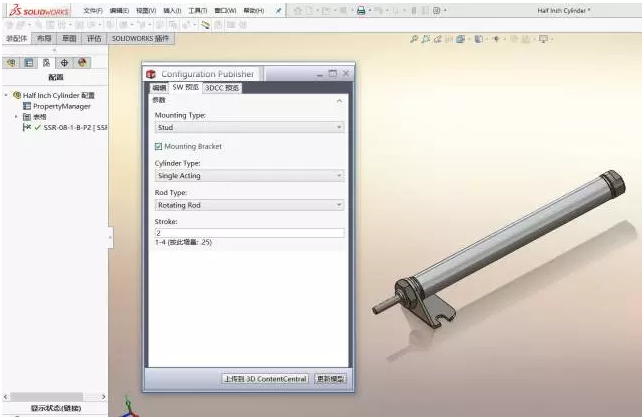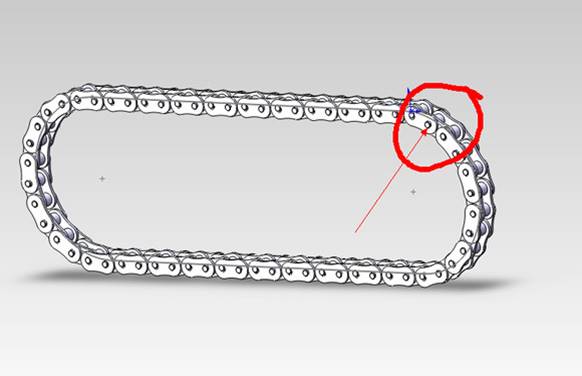Solidworks如何利用已有的圖片做草圖生成實體?
日期:2022-05-24 16:43:24 發布者: 智誠科技ICT 瀏覽次數:次
有的公司做概念設計的時候往往是請美術專業人員來畫,確定草稿後交到工程人員手中,那工程設計人員如何用已有的圖片來直接轉化成草圖,最後生成實體呢?以一個簡單的例子進行講解。
有的公司做概念設計的時候往往是請美術專業人員來畫,確定草稿後交到工程人員手中,那工程設計人員如何用已有的圖片來直接轉化成草圖,最後生成實體呢?以一個簡單的例子進行講解。
方法:
1.點擊插件,勾選Autotrace插件,如下圖所示。
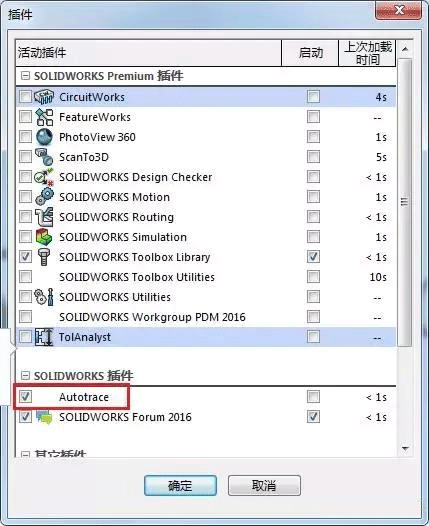
2.選擇上視基准面,點擊草圖繪制命令,進入草繪環境。點擊【工具】-【草圖工具】-【草圖圖片】,選擇准備好的圖片並打開,如下圖所示。根據需要調整好圖片的大小,點擊下圖紅色方框中的箭頭。
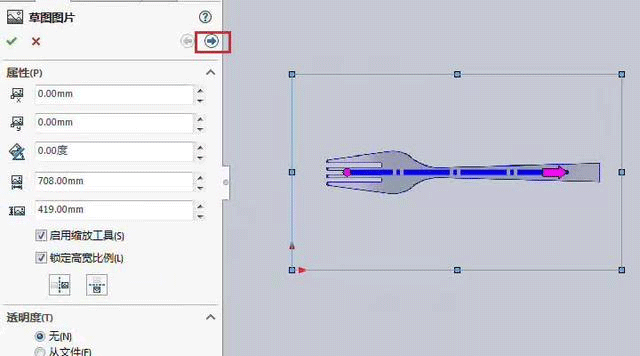
點擊下圖的“用來選取顏色”按鈕,再點擊【開始跟蹤】,我們會看到下圖所示的草繪。
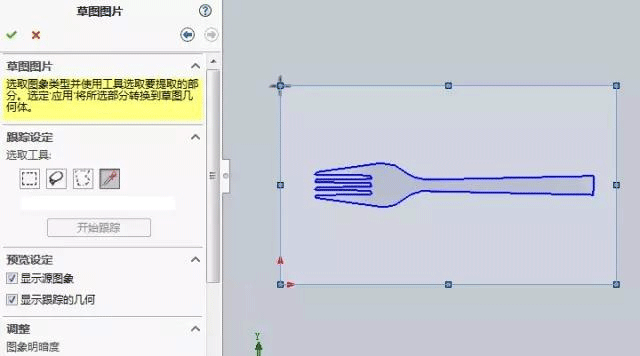
3.點擊【拉伸凸台/基體】,按照下圖進行設置。
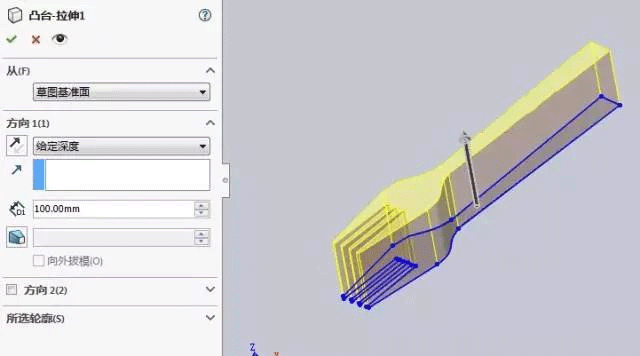
4.創建下面的基准平面。
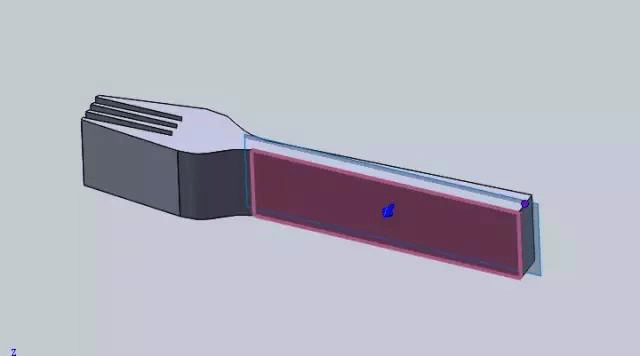
在上一步的基准平面上繪制草圖,點擊【工具】-【草圖工具】-【草圖圖片】,選擇准備好的圖片並打開,如下圖所示是該模型的側視圖。根據需要調整好圖片的大小。
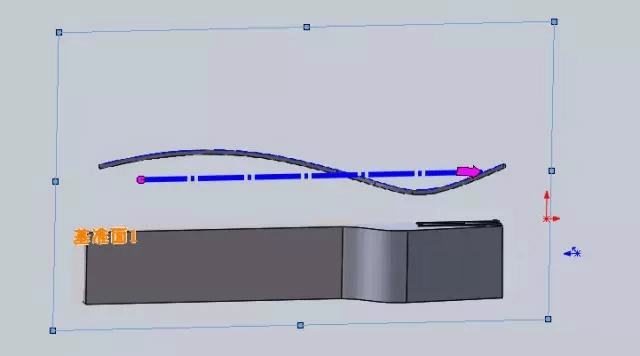
點擊下圖的“用來選取顏色”按鈕,再點擊【開始跟蹤】,我們會看到下圖所示的草繪。

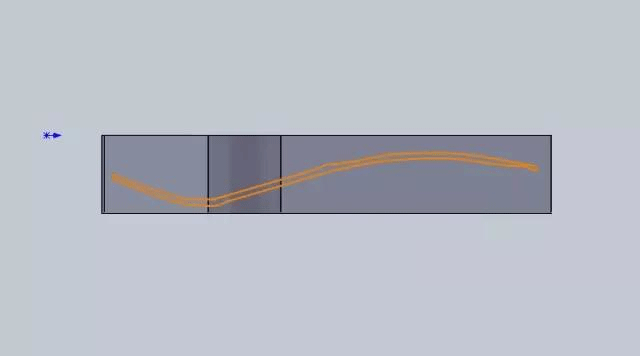
5.點擊【拉伸凸台/基體】,按照下圖進行設置,注意取消勾選【合並結果】。

6.點擊【插入】-【特征】-【組合】,操作類型選擇“共同”,選擇下圖兩個拉伸實體。
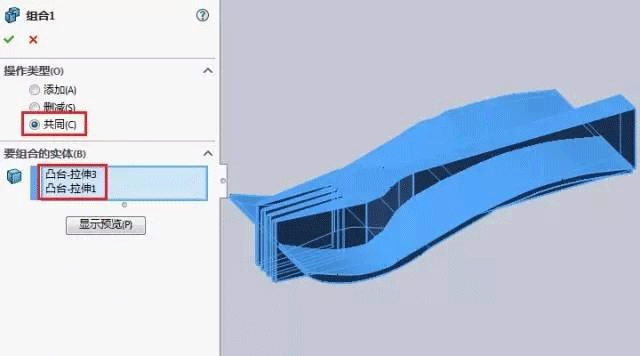
7.完成。

整個建模操作下來,我們不難發現通過草圖圖片來創建模型草圖有精度方面的限制,草圖的識別准確度還有待提高。